Ce tutoriel est une créatrion ©TalaNat et il ne peut pas être copié sur d'autres sites, ni être proposé au téléchargement.
La même chose vaut pour ma traduction.
Le tutoriel a été réalisé et traduit avec PSP X2, mais il peut également être exécuté avec les autres versions.
Suivant la version utilisée, vous pouvez obtenir des résultats différents.
Depuis la version X4, la fonction Image>Miroir a été remplacée par Image>Renverser horizontalement,
et Image>Renverser avec Image>Renverser verticalement .
Dans les versions X5 et X6, les fonctions ont été améliorées par la mise à disposition du menu Objets.
Dans la nouvelle version X7, nous avons à nouveau Miroir et Renverser, mais avec nouvelles différences.
Voir le details à ce sujet ici
Certaines dénominations ont changées entre les versions de PSP.
Les plus frequentes dénominations utilisées:

 Traduction italienne ici
Traduction italienne ici
 Vos versions ici
Vos versions ici

Necessaire pour réaliser ce tutoriel:
Matériel ici
Filtres:
consulter, si nécessaire, ma section de filtre ici
Mehdi - Wavy Lab 1.1. ici
Filters Unlimited 2.0 ici
Toadies - Weaver ici
Alien Skin Eye Candy 5 Impact - Glass, Extrude ici
Mura's Meister - Perspective Tiling ici
AAA Frames - Foto Frame ici
Flaming Pear - Flood ici
AP01 Innovations - Lines SilverLining ici
L&K's - L&K's ici
Les filtres Toadies peuvent être utilisés seuls ou importées en Filters Unlimited
(voir comment le faire ici).
Si un filtre fourni se présente avec cette icône  il doit être nécessairement importé dans Unlimited
il doit être nécessairement importé dans Unlimited

Si vous voulez utiliser vos propres couleurs, n'hésitez pas à changer le mode et l'opacité des calques
Placer le preset  dans les respectifs dossiers du filtre Alien Skin Eye Candy 5 Impact>Settings>Glass/Extrude.
dans les respectifs dossiers du filtre Alien Skin Eye Candy 5 Impact>Settings>Glass/Extrude.
En cliqant sur le preset une ou deux fois (selon vos réglages) automatiquement il se placera directement dans le dossier Settings de Alien Skin Eye Candy.
pourquoi un ou deux clic voir ici
Placer le preset pour Flaming Pear dans un dossier de votre choix.
Il serait emporté de ce dossier, quand il serait necessaire.
J'ai utilisé cette palette de couleurs pour le tutoriel.
Assurez-vous, pendand le tutoriel, que la couleur soit placé en avant ou arrière plan.

1. Mettre en avan plan: #e1e599,
et en arrière plan: #17230d.
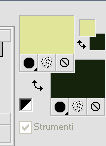
Ouvrir le calque Alfa_Callas.pspimage.
Le dupliquer avec shift+D, et travailler sur la copie.
Le file n'est pas vide, mais il contient les sélections enregistrées sur le canal alpha.
Renommez le calque Raster 1.
Effets>Modules Externes>Mehdi - Wavy Lab 1.1.
Le filtre fonctionne avec les couleurs de votre palette des matériel.
Le premier est la couleur d'arrière plan, la deuxième la couleur d'avant plan.
Place la troisième couleur avec #79a430 et la quatrième avec #f28c75.
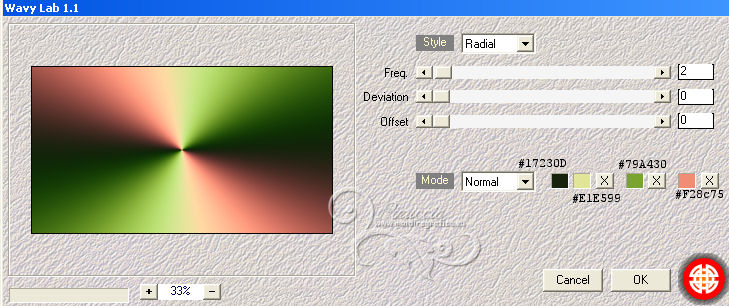
2. Reglage>Fluo>Fluo gaussien - rayon 30.
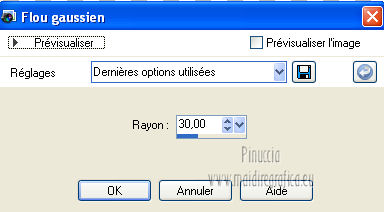
3. Sélections>Charger/enregistrer une sélection>Charger à partir d'un canal alpha.
La sélection Callas_1 est immédiatement disponible.
Vouz devez seulment cliquer Charger.
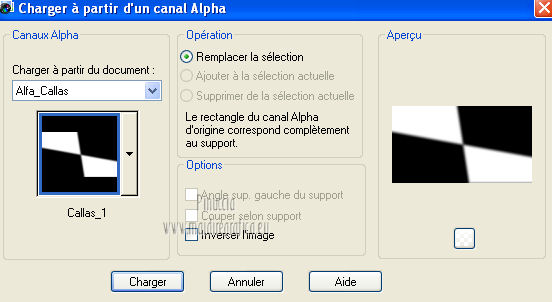
Sélection>Transformer la sélection en calque.
Effets>Modules Externes>AP 01 Innovations - Lines SilverLining.
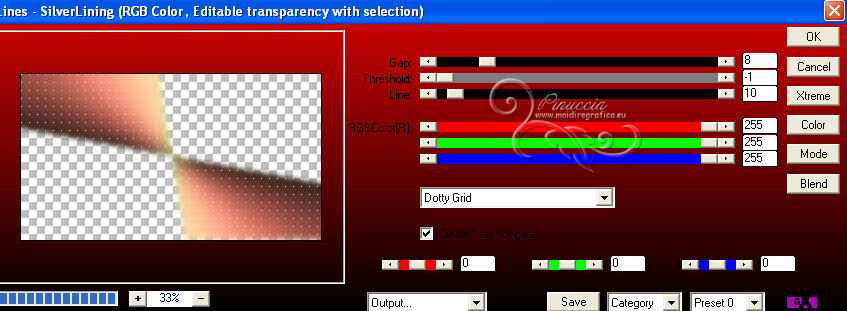
Sélections>Désélectionner tout.
Passer le calque en mode mélange Lumière douce.
4. Calques>Dupliquer.
Effets>Effets de distorsion>Coordonnées polaires.
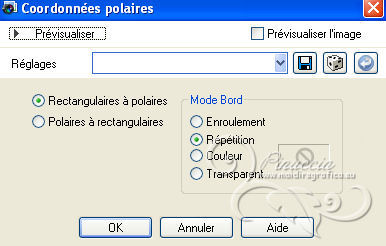
Passer le calque en mode mélange Recouvrement.
5. Calques>Dupliquer.
Image>Miroir.
Calques/Fusionner>Fusionner le calque de dessous.
6. Effets>Effets 3D>Ombre portée, couleur noir.
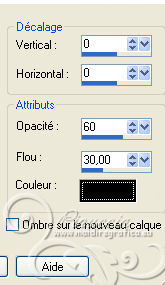
7. Calques>Dupliquer.
Effets>Modules Externes>Toadies - Weaver.
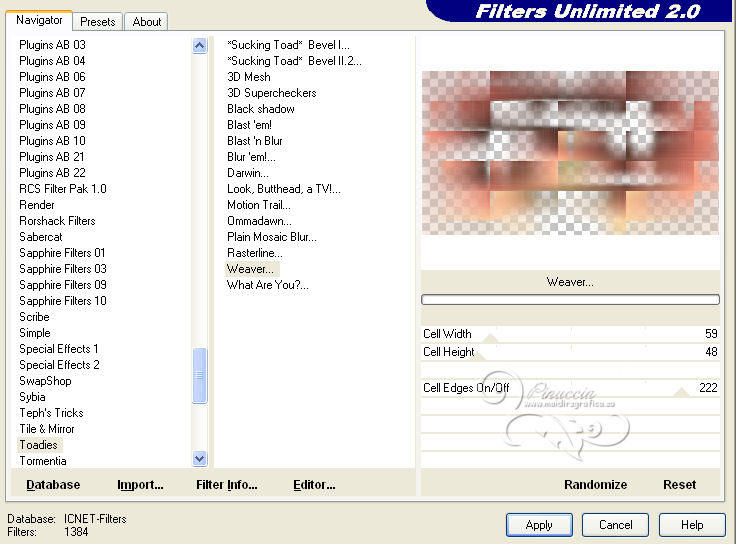
Effets>Effets de bords>Accentuer.
Calques>Agencer>Déplacer vers le bas.
Baisser l'opacité de ce calque à 65%.
8. Activer le calque du haut - Copie de Sélection transformée.
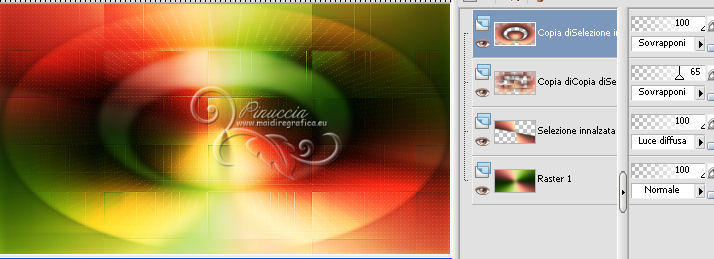
Sélection>Charger/enregistrer une sélection>Charger à partir d'un canal alpha.
Ouvrez le menu des sélections et Chargez Callas_2.
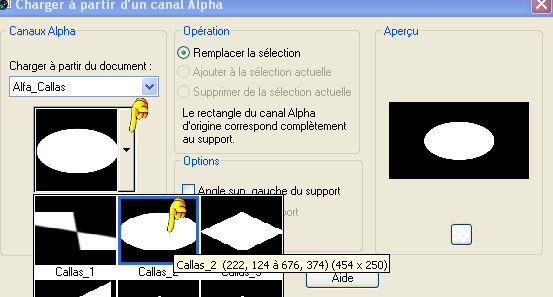
Cliquer SUPPR sur le clavier 
Désélectionner tout.
9. Effets>Effets de distorsion>Cintrage.
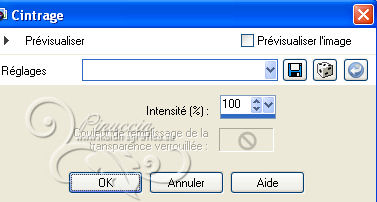
10. Sélection>Charger/enregistrer une sélection>Charger à partir d'un canal alpha.
Ouvrez le menu des sélections et Chargez Callas_3.
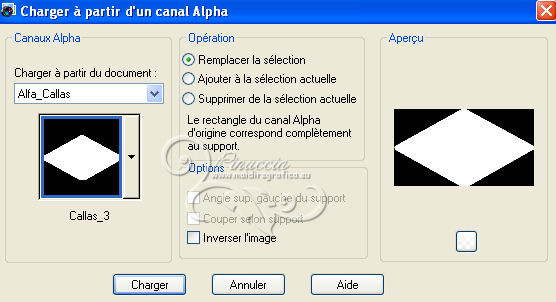
Sélections>Inverser.
Cliquer SUPPR 
Sélections>Désélectionner tout.
Passer le calque en mode mélange Eclaircir, opacité 75%.
11. Image>Redimmensionner, 70%, redimensionner tous les calques décoché.

12. Effets>Effets d'image>Mosaique sans jointures.
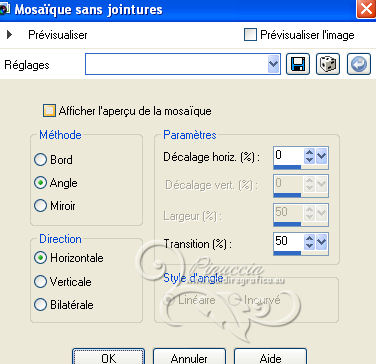
13. Vous positionner sur le calque du bas de la palette.
Calques>Nouveau calque raster.
Sélection>Charger/enregistrer une sélection>Charger à partir d'un canal alpha.
Ouvrez le menu des sélections et Chargez Callas_4.
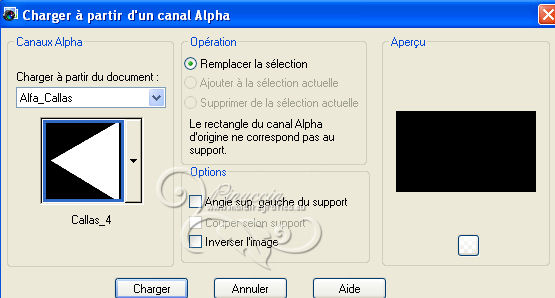
Sélection>Transformer la sélection en calque.
Calques>Agencer>Place en haut de la pile.
13. Effets>Modules Externes>L&K's - L&Ks Zitah, standard.
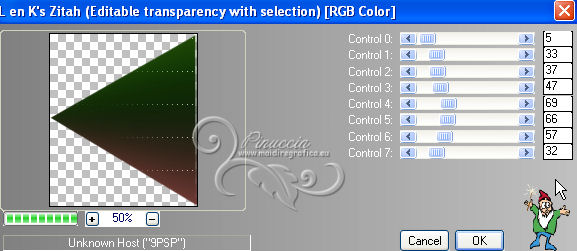
Effets>Effets de bords>Accentuer.
Passer le calque en mode mélange Différence, opacité 60%.
14. Effets>Effets 3D>Ombre portée, comme précédemment.
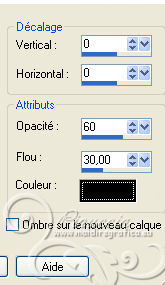
Sélections>Désélectionner tout.
Vouz devriez avoir ceci.
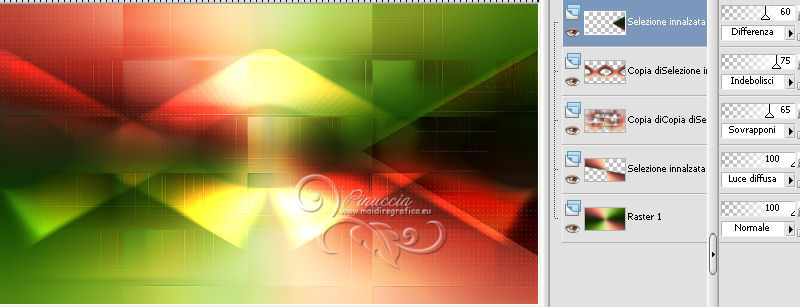
15. Sélection>Charger/enregistrer une sélection>Charger à partir d'un canal alpha.
Ouvrez le menu des sélections et Chargez Callas_5.

Sélections>Modifier>Sélectionner les bordures de la sélection.

Calques>Nouveau calque raster.
Mettre en avant plan #f5f26f.
Opacité du pot de peinture à 50

Remplir  la Sélection avec la couleur d'avant plan.
la Sélection avec la couleur d'avant plan.
Sélections>Désélectionner tout.
16. Calques>Nouveau calque raster.
Sélection>Charger/enregistrer une sélection>Charger à partir d'un canal alpha.
Ouvrez le menu des sélections et Chargez Callas_6.
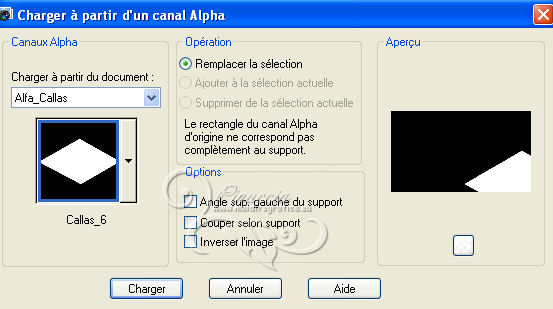
Activez le tube Callas_17-05-2013, Modifier>Copier.
Revenez sur votre travail et Modifier>Coller dans la sélection.
Gardez sélectionné.
17. Calques>Nouveau calque raster - Raster 4.
Effets>Modules Externes>Alien Skin Eye Candy 5 Impact - Glass.
séléctionner le preset TalaNat_callas_glass et ok.
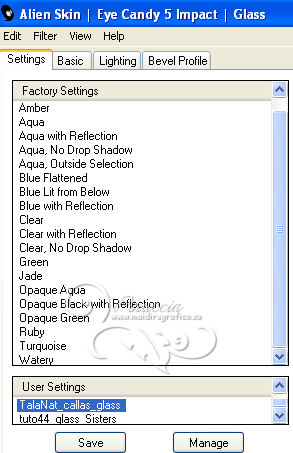
Voici les settages qui, en cas de problèmes avec le preset, vous pouvez poser manuellement.
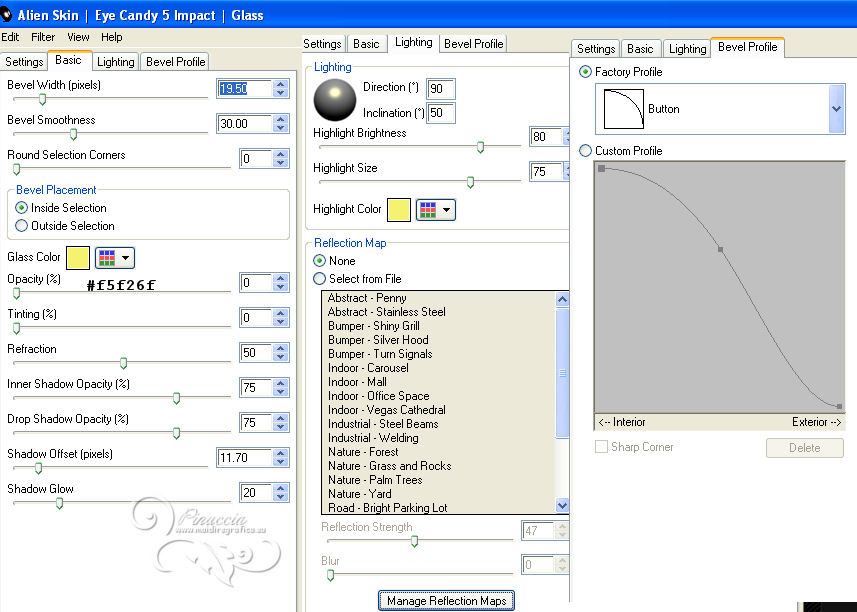
Sélections>Désélectionner tout.
Calques>Dupliquer.
Passer le calque en mode mélange Multiplier.
Calques/Fusionner>Fusionner le calque de dessous.
18. Activer le calque avec les bordures - Raster 2.
Effets>Modules Externes>Alien Skin Eye Candy 5 Impact - Extrude.
Selectionner le preset TalaNat_Callas_Extrude et ok.
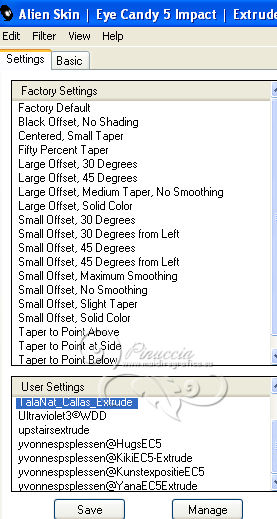
Voici les settages qui, en cas de problèmes avec le preset, vous pouvez poser manuellement.
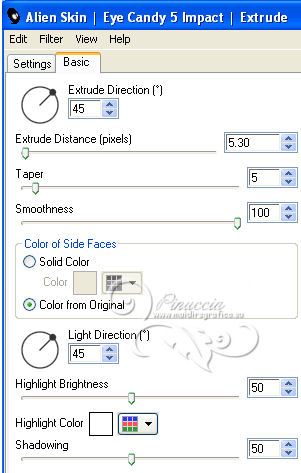
19. Vous positionner sur le calque du haut de la palette.
Calques>Fusionner>Fusionner le calque de dessous - 2 fois.
Effets>Effets 3D>Ombre portée, comme précédemment.
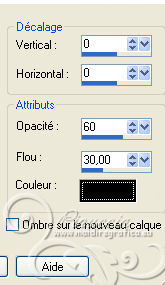
20. Calques>Dupliquer.
Effets>Effets d'image>Mosaique sans jointures.
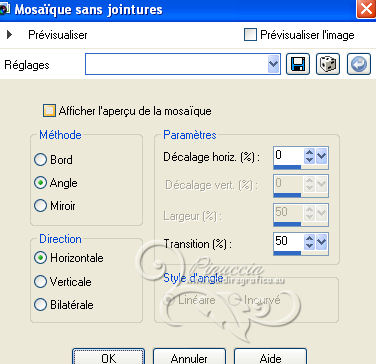
Calques>Agencer>Déplacer vers le bas.
Passer le calque en mode mélange Eclaircir, opacité 75%.
Vous positionner sur le troisième calque du bas.
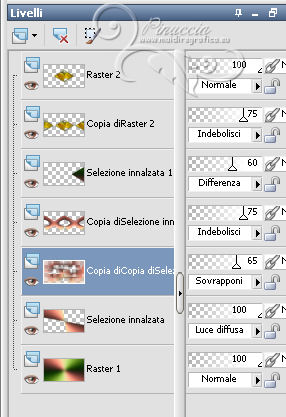
Modifier>Copier.
22. Calques>Fusionner>Calque visibles.
Image>Taille de support - 900 x 650 pixels.
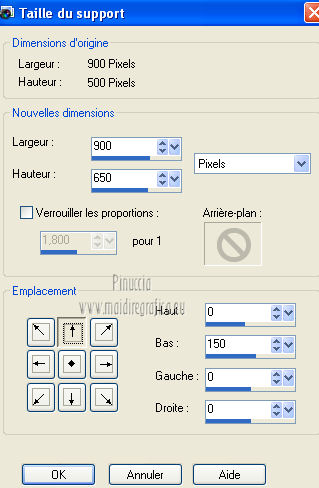
Activer Baguette magique  , standard.
, standard.

cliquer sur la partie transparent pour la sélectionner.
Calques>Nouveau calque raster.
Opacité de l'outil Pot de peinture à 100,

remplir  le calque avec la couleur #79a430.
le calque avec la couleur #79a430.
23. Calque>Nouveau calque raster - Raster 2.
Modifier>Coller dans la sélection (le calque copié avand l'union des calques)
Passer le calque en mode mélange Recouvrement, opacité 100.
Calques/Fusionner>Fusionner le calque de dessous.
24. Effets>Modules Externes>Mura's Meister - Perspective Tiling.
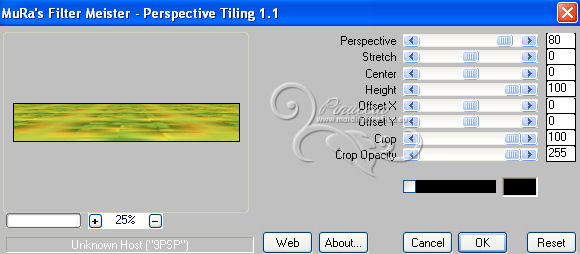
Sélections>Désélectionner tout.
Réglage>Netteté>Davantage de netteté.
25. Activez l'outil Sélection  ,
,
cliquez sur l'icone Sélection personnalisée

avec ces settages:

Calques>Nouveau calque raster.
Remplir  avec la couleur #e1e599.
avec la couleur #e1e599.
Effets>Effets 3D>Biseautage intérieur.
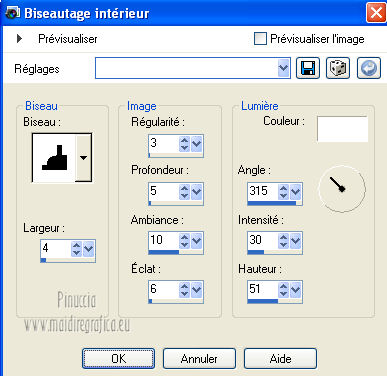
Sélections>Désélectionner tout.
26. Effets>Effets 3D>Ombre portée, couleur noir.

Calques>Fusionner>Calques visibles.
27. Activez le tube decor_callas.pspimage, Modifier>Copier.
Revenez sur votre travail, Modifier>Coller comme nouveau calque.
Image>Redimensionner, à 60%, redimensionner tous les calque décoché.
Effets>Effets d'image>Décalage.

Passer le calque en mode mélange Lumière dure.
28. Activez le tube TalaNat_Ledi-118-20-05-2013, Modifier>Copier.
Revenez sur votre travail, Modifier>Coller comme nouveau calque.
Image>Redimensionner, à 60%, rdimensionner tous les calque décoché.
Effets>Effets d'image>Décalage.
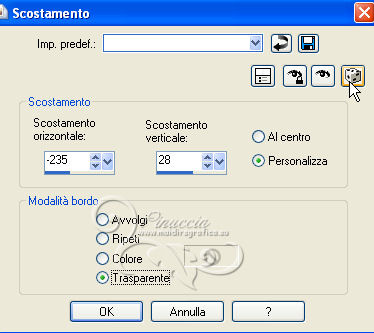
29. Effets>Modules Externes>Flaming Pear - Flood.
Cliquer sur la flèche rouge et chercher le preset où vous l'avez copié.
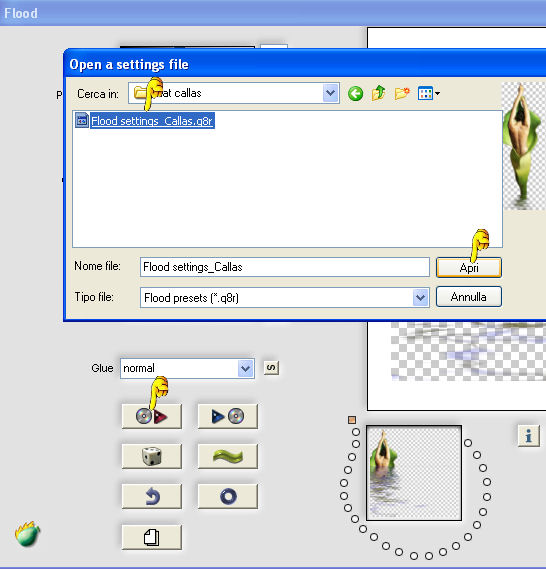
Voici les settages qui, en cas de problème avec le preset, vous pouvez placer manuellement.
avec autres tubes, le résult peut être différent.
Jouez avec les réglages de "horizon" pour l'adapter à ton tube
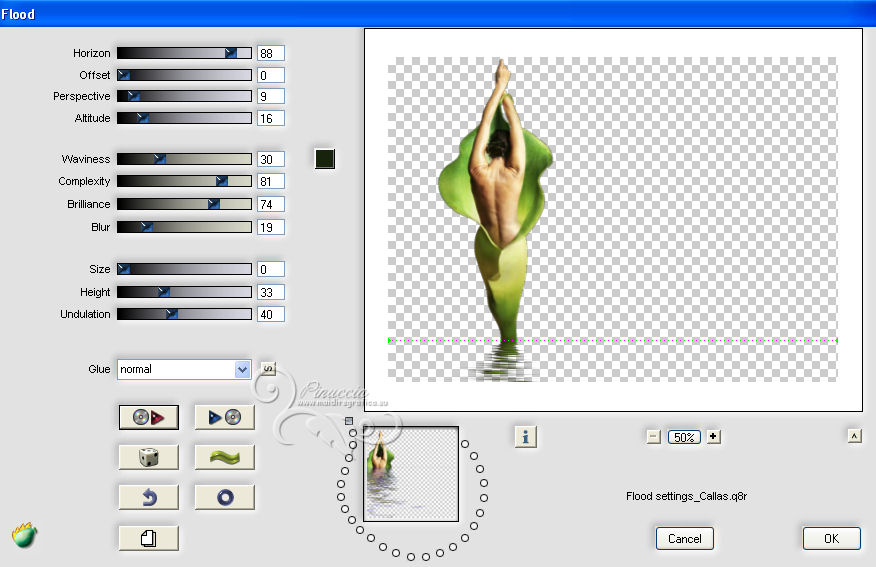
Réglage>Netteté>Netteté.
30. Effets>Effets 3D>Ombre portée, couleur noir.
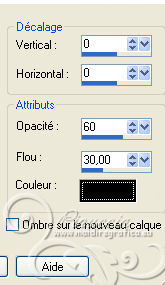
31. Image>Ajouter des bordures, Symétrique, 1 pixel, couleur #17230d.
Image>Ajouter des bordures, symétrique, 3 pixels, couleur #f28c75.
Image>Ajouter des bordures, symétrique, 1 pixel, couleur #17230d.
Image>Ajouter des bordures, symétrique, 10 pixels, couler #f5f26f.
Image>Ajouter des bordures, symétrique, 1 pixel, couleur #17230d.
Image>Ajouter des bordures, symétrique, 10 pixels, couleur #79d430.
32. Sélection>Sélectionner tout.
Sélection>Modifier>Contracter - 25 pixels.
Effets>Effets 3D>Ombre portée, couleur noir.

Sélections>Désélectionner tout.
33. Sélection>Selectionner tout.
Sélection>Modifier>Contracter - 10 pixels.
Effets>Effets 3D>Ombre portée, comme précédemment.
Sélections>Désélectionner tout.
Image>Ajouter des bordures, symétrique, 1 pixel, couleur #17230d.
34. À nouveau activez le tube Callas_17-05-2013, Modifier>Copier.
Revenez sur votre travail et Modifier>Coller comme nouveau calque.
Image>Redimensionner, à 60%, rdimensionner tous les calque décoché.
Image>Miroir.
Image>Renverser.
Positionner  en bas à droite.
en bas à droite.
Voir le résult final.
Effets>Effets 3D>Ombre portée, couleur noir.
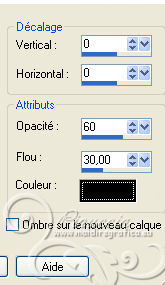
Réglage>Netteté>Davantage de netteté.
35. Selections>Selectionner tout.
Image>Ajouter des bordures, Symétrique, 30 pixels, couleur #f5f26f.
Sélection>Inverser.
Effets>Modules Externes>AAA Frames - Foto Frame.
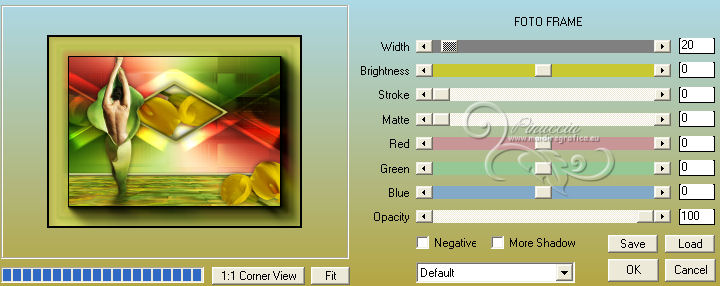
Sélections>Désélectionner tout.
36. Activez le tube callas_text, Modifier>Copier.
Revenez sur votre travail et Modifier>Coller comme nouveau calque.
Effets>Effets d'image>Décalage.
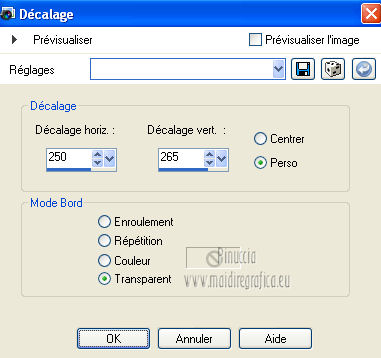
Baisser l'opacité de ce calque à 80%.
37. Signez votre travail.
Image>Ajouter des bordures, symétrique, 2 pixels, couleur #17230d.
Image>Redimmensionner, à 900 pixels (ou comme vouz préférez), tous les calques coché.
Enregistrez en jpg.
Les tubes de cet exemple sont de Katrina et Sonia.


Si vous avez des problèmes, ou des doutes, ou vous trouvez un link modifié, ou seulement pour me dire que ce tutoriel vous a plu, vous pouvez m'écrire.
1 Juin 2013

